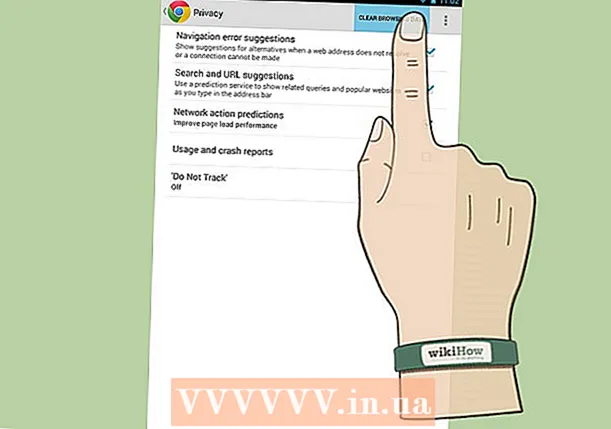Auteur:
Gregory Harris
Denlaod Vun Der Kreatioun:
15 Abrëll 2021
Update Datum:
1 Juli 2024

Inhalt
- Schrëtt
- Method 1 vu 4: Detektéiert a läscht Spyware op Ärem Android Apparat
- Method 2 vu 4: Benotzt HijackThis (Windows)
- Method 3 vun 4: Benotzt Netstat (Windows)
- Method 4 vun 4: Benotzt den Terminal (Mac OS X)
- Tipps
- Warnungen
Spyware ass eng Zort béisaarteg Software (Software) déi gewësse Handlungen ausféiert ouni dem Benotzer säi Wëssen, sou wéi Reklammen ze weisen, vertraulech Informatioun ze sammelen oder Apparatastellungen z'änneren. Wann Är Internetverbindung verlangsamt gëtt, gëtt Äre Browser lues, oder en aneren ongewéinleche Phänomen geschitt, Äre Computer kann mat Spyware infizéiert sinn.
Schrëtt
Method 1 vu 4: Detektéiert a läscht Spyware op Ärem Android Apparat
 1 Denkt un d'Zeeche vu Spyware. Wann Är Internetverbindung dacks fällt oder Dir komesch SMSen kritt, inklusiv Messagen vu Friemen, op Ärem Smartphone, ass den Apparat héchstwahrscheinlech mat Spyware infizéiert.
1 Denkt un d'Zeeche vu Spyware. Wann Är Internetverbindung dacks fällt oder Dir komesch SMSen kritt, inklusiv Messagen vu Friemen, op Ärem Smartphone, ass den Apparat héchstwahrscheinlech mat Spyware infizéiert. - Spyware generéiert dacks Messagen mat engem zoufällege Set vu Personnagen oder mat enger Ufro fir e spezifesche Code anzeginn.
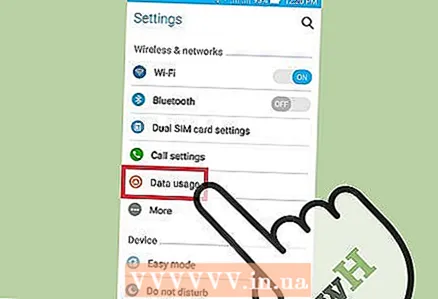 2 Préift wéi Apps den Internetverkéier benotzen. Öffnen d'Astellungs App a klickt Traffic Control. Scrollt erof um Écran a kuckt wéi en Traffic vun enger bestëmmter Applikatioun verbraucht gëtt. In der Regel verbraucht Spyware vill Traffic.
2 Préift wéi Apps den Internetverkéier benotzen. Öffnen d'Astellungs App a klickt Traffic Control. Scrollt erof um Écran a kuckt wéi en Traffic vun enger bestëmmter Applikatioun verbraucht gëtt. In der Regel verbraucht Spyware vill Traffic. 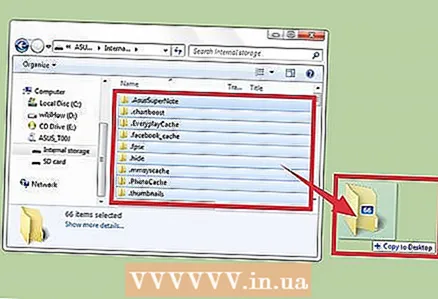 3 Backup Är Donnéeën. Connect Äre Smartphone mat Ärem Computer mat engem USB Kabel, an zitt dann wichteg Dateien (wéi Fotoen oder Kontakter) op Är Festplack.
3 Backup Är Donnéeën. Connect Äre Smartphone mat Ärem Computer mat engem USB Kabel, an zitt dann wichteg Dateien (wéi Fotoen oder Kontakter) op Är Festplack. - Well den mobilen Apparat an de Computer verschidde Betribssystemer lafen, gëtt de Computer net infizéiert.
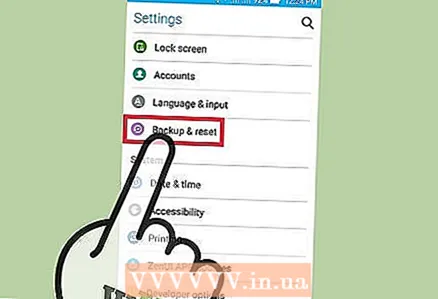 4 Öffnen d'Astellungen App a tippen op Backup & Reset. E Bildschierm gëtt mat e puer Optiounen op, dorënner d'Optioun fir den Apparat op d'Fabréck Astellungen zréckzesetzen.
4 Öffnen d'Astellungen App a tippen op Backup & Reset. E Bildschierm gëtt mat e puer Optiounen op, dorënner d'Optioun fir den Apparat op d'Fabréck Astellungen zréckzesetzen. 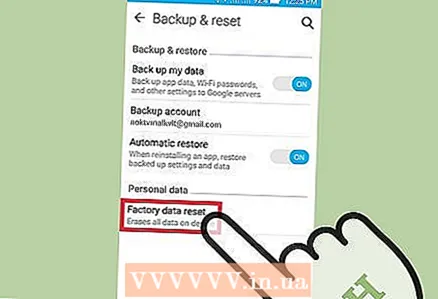 5 Klickt op "Reset to Factory Settings". Et ass um Enn vum Backup & Reset Écran.
5 Klickt op "Reset to Factory Settings". Et ass um Enn vum Backup & Reset Écran. 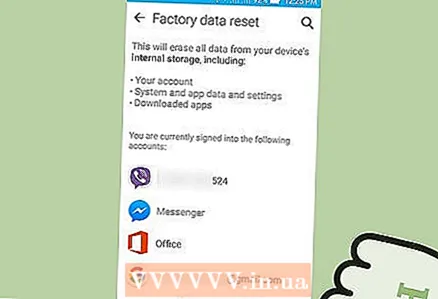 6 Klickt op "Factory Data Reset". De Smartphone start automatesch nei an d'Benotzerdaten an Uwendungen, dorënner Spyware, ginn ewechgeholl.
6 Klickt op "Factory Data Reset". De Smartphone start automatesch nei an d'Benotzerdaten an Uwendungen, dorënner Spyware, ginn ewechgeholl. - Notéiert w.e.g. datt de Reset op d'Fabréck Astellunge all Benotzerdaten läscht. Dofir, gitt sécher eng wichteg Informatioun ze backen.
Method 2 vu 4: Benotzt HijackThis (Windows)
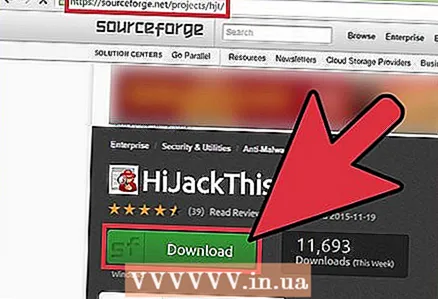 1 Eroflueden an installéieren HijackThis. Dëst ass en Utility dat entwéckelt ass fir Spyware z'entdecken. Duebelklickt op d'Installatiounsdatei fir se auszeféieren. Wann Dir dës Utility installéiert hutt, lafen se.
1 Eroflueden an installéieren HijackThis. Dëst ass en Utility dat entwéckelt ass fir Spyware z'entdecken. Duebelklickt op d'Installatiounsdatei fir se auszeféieren. Wann Dir dës Utility installéiert hutt, lafen se. - Ähnlech Software ass Adaware oder MalwareBytes.
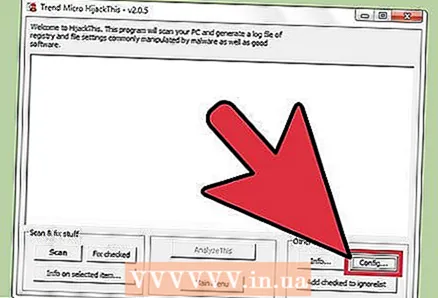 2 Klickt Config. Dëse Knäppchen ass an der ënneschter rechter Eck vum Écran ënner der Aner Stuff Sektioun. D'Programmastellungen ginn op.
2 Klickt Config. Dëse Knäppchen ass an der ënneschter rechter Eck vum Écran ënner der Aner Stuff Sektioun. D'Programmastellungen ginn op. - An den Astellunge kënnt Dir verschidde Funktiounen aktivéieren oder deaktivéieren, sou wéi Datei Backup. Et ass recommandéiert datt Dir e Backup erstellt wann Dir mat wichtege Dateien oder Software schafft. De Backup ass kleng; Ausserdeem kann et méi spéit geläscht ginn (aus dem Dossier an deem d'Backups gespäichert sinn).
- Notéiert datt d'Feature "Maacht Backupen ier Dir Saachen fixéiert" Standard ass aktivéiert.
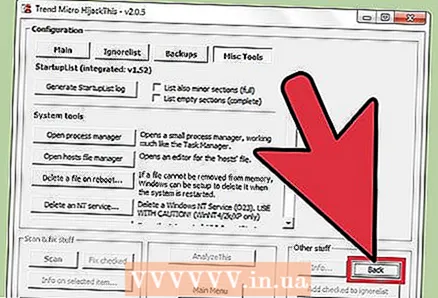 3 Klickt op "Back" fir zréck an den Haaptmenü ze kommen. Dëse Knäpp ersetzt de Config Knäppchen wann d'Astellungsfenster op ass.
3 Klickt op "Back" fir zréck an den Haaptmenü ze kommen. Dëse Knäpp ersetzt de Config Knäppchen wann d'Astellungsfenster op ass. 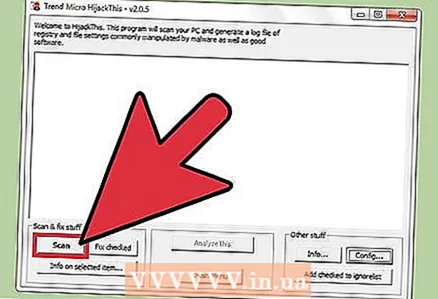 4 Klickt op "Scan". Dëse Knäppchen ass an der ënneschter lénkser Ecke vum Écran, deen eng Lëscht vu potenziell geféierleche Dateie weist. Et ass wichteg ze bemierken datt HijackThis séier déi meescht vulnérabel Node vum System scannt, sou datt net all Dateien op der Lëscht béisaarteg sinn.
4 Klickt op "Scan". Dëse Knäppchen ass an der ënneschter lénkser Ecke vum Écran, deen eng Lëscht vu potenziell geféierleche Dateie weist. Et ass wichteg ze bemierken datt HijackThis séier déi meescht vulnérabel Node vum System scannt, sou datt net all Dateien op der Lëscht béisaarteg sinn. 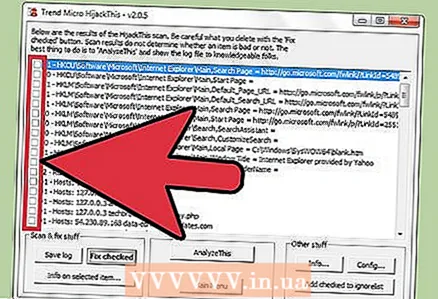 5 Kuckt d'Këscht niewent der verdächteger Datei a klickt op "Info iwwer ausgewielt Element". Eng Fënster gëtt op mat detailléierte Informatioun iwwer d'Datei an de Grond firwat se an der spezifizéierter Lëscht enthale war. Nodeems Dir d'Datei gepréift hutt, mécht d'Fënster zou.
5 Kuckt d'Këscht niewent der verdächteger Datei a klickt op "Info iwwer ausgewielt Element". Eng Fënster gëtt op mat detailléierte Informatioun iwwer d'Datei an de Grond firwat se an der spezifizéierter Lëscht enthale war. Nodeems Dir d'Datei gepréift hutt, mécht d'Fënster zou. - Déi detailléiert Informatioun um Écran weist d'Location vun der Datei, säi méigleche Gebrauch an d'Aktioun, déi recommandéiert ass fir op d'Datei z'applizéieren.
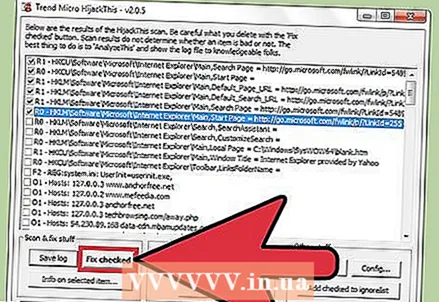 6 Klickt op "Fix gepréift". Dëse Knäppche läit am ënneschten lénksen Eck vum Écran; HijackThis wäert déi gewielte Datei entweder restauréieren oder läschen (ofhängeg vun der gewielter Aktioun).
6 Klickt op "Fix gepréift". Dëse Knäppche läit am ënneschten lénksen Eck vum Écran; HijackThis wäert déi gewielte Datei entweder restauréieren oder läschen (ofhängeg vun der gewielter Aktioun). - Dir kënnt verschidde Dateien gläichzäiteg auswielen; Fir dëst ze maachen, markéiert d'Këscht niewent jidderee vun hinnen.
- Ier Dir eng Handlung maacht, erstellt HijackThis (par défaut) eng Backupkopie vun den Donnéeën sou datt de Benotzer d'Ännerunge kéinte réckgängeg maachen.
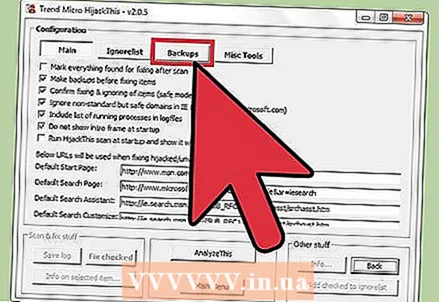 7 Restauréieren Daten aus Backup. Fir all Ännerunge vun HijackThis z'ënnerbriechen, klickt op Config an der ënneschter rechter Eck vum Écran a klickt duerno op Backup. Wielt d'Backupdatei aus der Lëscht (säin Numm enthält den Datum an d'Zäit wou se erstallt gouf) a klickt duerno op "Restauréieren".
7 Restauréieren Daten aus Backup. Fir all Ännerunge vun HijackThis z'ënnerbriechen, klickt op Config an der ënneschter rechter Eck vum Écran a klickt duerno op Backup. Wielt d'Backupdatei aus der Lëscht (säin Numm enthält den Datum an d'Zäit wou se erstallt gouf) a klickt duerno op "Restauréieren". - Backups ginn behalen bis Dir se läscht. Dat ass, Dir kënnt HijackThis zoumaachen an d'Donnéeë spéider restauréieren.
Method 3 vun 4: Benotzt Netstat (Windows)
 1 Maacht eng Kommando Prompt Fënster op. Netstat ass en agebaute Windows Utility dat Spyware an aner béisaarteg Dateien detektéiert. Klickt op ⊞ Gewannen + Rfir d'Fënster Run opzemaachen, a gitt dann cmd... D'Kommandozeil bitt Interaktioun mam Betribssystem duerch Textbefehle.
1 Maacht eng Kommando Prompt Fënster op. Netstat ass en agebaute Windows Utility dat Spyware an aner béisaarteg Dateien detektéiert. Klickt op ⊞ Gewannen + Rfir d'Fënster Run opzemaachen, a gitt dann cmd... D'Kommandozeil bitt Interaktioun mam Betribssystem duerch Textbefehle. - Benotzt dës Method wann Dir keng zousätzlech Software wëllt installéieren oder méi Kontroll iwwer de Malware Entfernungsprozess wëllt.
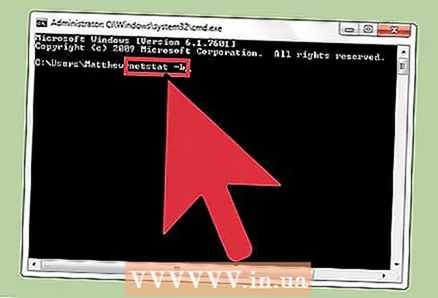 2 Gitt de Kommando an netstat -b an dréckt ↵ Gitt an. Eng Lëscht vu Prozesser déi Zougang zum Internet hunn (Ports opmaachen oder eng Internetverbindung benotze kënnen) gëtt ugewisen.
2 Gitt de Kommando an netstat -b an dréckt ↵ Gitt an. Eng Lëscht vu Prozesser déi Zougang zum Internet hunn (Ports opmaachen oder eng Internetverbindung benotze kënnen) gëtt ugewisen. - An dësem Kommando, de Bedreiwer -b heescht "binäre Code". Dat ass, den Écran weist déi aktiv "Binäre" (ausführbar Dateien) an hir Verbindungen.
 3 Fannt eraus wéi eng Prozesser béisaarteg sinn. Wann Dir den Numm vum Prozess net kennt, oder wann en en Hafen opmaacht, ass et héchstwahrscheinlech Malware. Wann Dir net sécher sidd iwwer all Prozess oder Hafen, sicht no dem Prozessnumm um Internet. Wahrscheinlech hunn aner Benotzer scho mat ongewéinleche Prozesser begéint a Feedback iwwer hir Natur hannerlooss (béisaarteg oder harmlos). Wann Dir sécher sidd datt de Prozess béisaarteg ass, läscht d'Datei déi de Prozess ufänkt.
3 Fannt eraus wéi eng Prozesser béisaarteg sinn. Wann Dir den Numm vum Prozess net kennt, oder wann en en Hafen opmaacht, ass et héchstwahrscheinlech Malware. Wann Dir net sécher sidd iwwer all Prozess oder Hafen, sicht no dem Prozessnumm um Internet. Wahrscheinlech hunn aner Benotzer scho mat ongewéinleche Prozesser begéint a Feedback iwwer hir Natur hannerlooss (béisaarteg oder harmlos). Wann Dir sécher sidd datt de Prozess béisaarteg ass, läscht d'Datei déi de Prozess ufänkt. - Wann Dir nach ëmmer net d'Natur vum Prozess erausfonnt hutt, ass et besser déi entspriechend Datei net ze läschen, well dëst kann zum Crash vun engem Programm féieren.
 4 Klickt op Ctrl + Alt + Läschen. De Windows Task Manager wäert opmaachen, an all aktive Prozesser opzeweisen. Scroll down the list and find the béiswëlleg Prozess deen Dir mat der Kommandozeil festgestallt hutt.
4 Klickt op Ctrl + Alt + Läschen. De Windows Task Manager wäert opmaachen, an all aktive Prozesser opzeweisen. Scroll down the list and find the béiswëlleg Prozess deen Dir mat der Kommandozeil festgestallt hutt. 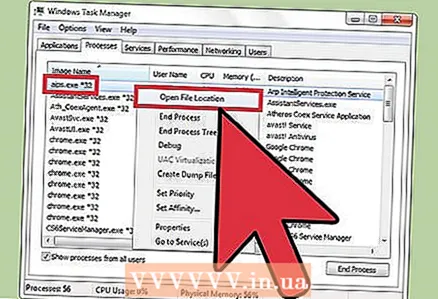 5 Riets-klickt op de Prozessnumm a wielt "Open File Storage Location" aus dem Menü. En Dossier mat enger béiswëlleg Datei gëtt op.
5 Riets-klickt op de Prozessnumm a wielt "Open File Storage Location" aus dem Menü. En Dossier mat enger béiswëlleg Datei gëtt op. 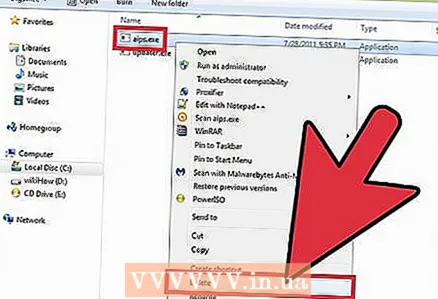 6 Riets-klickt op d'Datei a wielt "Läschen" aus dem Menü. Déi béisaarteg Datei gëtt an den Dreck geschéckt, wat verhënnert datt d'Prozesser ufänken.
6 Riets-klickt op d'Datei a wielt "Läschen" aus dem Menü. Déi béisaarteg Datei gëtt an den Dreck geschéckt, wat verhënnert datt d'Prozesser ufänken. - Wann eng Fënster opmécht datt d'Datei net geläscht ka ginn well se benotzt gëtt, gitt zréck an d'Task Manager Fënster, markéiert de Prozess a klickt Enn Prozess. De Prozess gëtt ofgeschloss an Dir kënnt déi entspriechend Datei läschen.
- Wann Dir déi falsch Datei geläscht hutt, duebelklickt op den Dreck fir se opzemaachen, an zitt d'Datei aus dem Dreck fir se ze restauréieren.
 7 Riets klickt op den Dreck a wielt eidel aus dem Menü. Dëst wäert d'Datei permanent läschen.
7 Riets klickt op den Dreck a wielt eidel aus dem Menü. Dëst wäert d'Datei permanent läschen.
Method 4 vun 4: Benotzt den Terminal (Mac OS X)
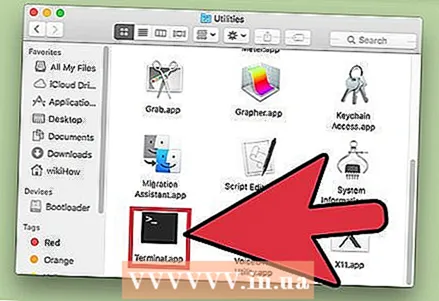 1 Maacht en Terminal op. Am Terminal kënnt Dir en Utility lafen deen Spyware detektéiert (wann, natierlech, et gëtt een). Klickt "Uwendungen" - "Utilities" an duebelklickt op "Terminal". Den Terminal bitt Interaktioun mam Betribssystem duerch Textbefehle.
1 Maacht en Terminal op. Am Terminal kënnt Dir en Utility lafen deen Spyware detektéiert (wann, natierlech, et gëtt een). Klickt "Uwendungen" - "Utilities" an duebelklickt op "Terminal". Den Terminal bitt Interaktioun mam Betribssystem duerch Textbefehle. - D'Terminal Ikon kann am Launchpad fonnt ginn.
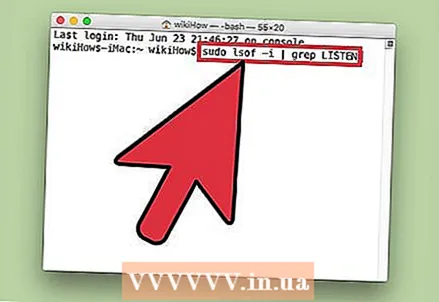 2 Gitt de Kommando an sudo lsof -i | grep LËSCHTEN an dréckt ⏎ Zréck. Eng Lëscht vun aktive Prozesser an Informatioun iwwer hir Aktivitéit um Netz gëtt ugewisen.
2 Gitt de Kommando an sudo lsof -i | grep LËSCHTEN an dréckt ⏎ Zréck. Eng Lëscht vun aktive Prozesser an Informatioun iwwer hir Aktivitéit um Netz gëtt ugewisen. - Team sudo gëtt root Zougang zum nächste Kommando, dat heescht, erlaabt Iech Systemdateien ze gesinn.
- lsof ass kuerz fir "Lëscht vun oppenen Dateien". Dat ass, dëse Kommando erlaabt Iech lafend Prozesser ze gesinn.
- Bedreiwer -i weist datt d'Lëscht vun aktive Prozesser mat Informatioun iwwer hir Netzaktivitéit begleet soll ginn, well Spyware mam Internet verbënnt fir mat externe Quellen ze kommunizéieren.
- grep LËSCHTEN - dëse Kommando wielt Prozesser aus, déi verschidde Ports opmaachen (sou funktionéiert d'Spyware).
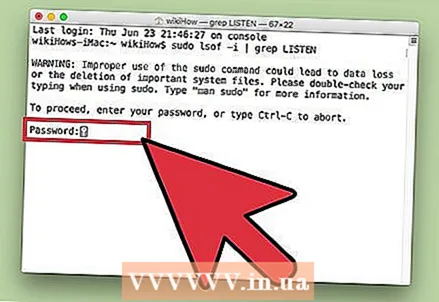 3 Gitt Äert Admin Passwuert a klickt ⏎ Zréck. Dëst ass vum Kommando erfuerderlech sudo... Denkt drun datt beim Passwuert aginn et net am Terminal ugewise gëtt.
3 Gitt Äert Admin Passwuert a klickt ⏎ Zréck. Dëst ass vum Kommando erfuerderlech sudo... Denkt drun datt beim Passwuert aginn et net am Terminal ugewise gëtt. 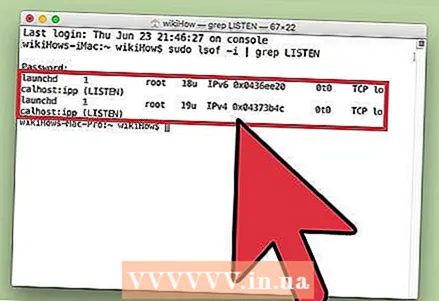 4 Fannt eraus wéi eng Prozesser béisaarteg sinn. Wann Dir den Numm vum Prozess net kennt, oder wann en en Hafen opmaacht, ass et héchstwahrscheinlech Malware. Wann Dir net sécher sidd iwwer all Prozess oder Hafen, sicht no dem Prozessnumm um Internet. Wahrscheinlech hunn aner Benotzer scho mat ongewéinleche Prozesser begéint a Feedback iwwer hir Natur hannerlooss (béisaarteg oder harmlos). Wann Dir sécher sidd datt de Prozess béisaarteg ass, läscht d'Datei déi de Prozess ufänkt.
4 Fannt eraus wéi eng Prozesser béisaarteg sinn. Wann Dir den Numm vum Prozess net kennt, oder wann en en Hafen opmaacht, ass et héchstwahrscheinlech Malware. Wann Dir net sécher sidd iwwer all Prozess oder Hafen, sicht no dem Prozessnumm um Internet. Wahrscheinlech hunn aner Benotzer scho mat ongewéinleche Prozesser begéint a Feedback iwwer hir Natur hannerlooss (béisaarteg oder harmlos). Wann Dir sécher sidd datt de Prozess béisaarteg ass, läscht d'Datei déi de Prozess ufänkt. - Wann Dir nach ëmmer net d'Natur vum Prozess erausfonnt hutt, ass et besser déi entspriechend Datei net ze läschen, well dëst kann zum Crash vun engem Programm féieren.
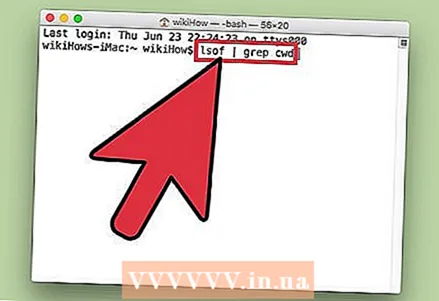 5 Gitt de Kommando an lsof | grep cwd an dréckt ⏎ Zréck. D'Weeër an d'Dossiere mat Dateien entspriechend un déi aktiv Prozesser ginn ugewisen. Fannt de béiswëlleg Prozess an der Lëscht a kopéiert de Wee no.
5 Gitt de Kommando an lsof | grep cwd an dréckt ⏎ Zréck. D'Weeër an d'Dossiere mat Dateien entspriechend un déi aktiv Prozesser ginn ugewisen. Fannt de béiswëlleg Prozess an der Lëscht a kopéiert de Wee no. - cwd bezeechent den aktuellen Aarbechtsverzeechnes.
- Fir d'Lëschte méi einfach ze liesen ze maachen, lafen de leschte Kommando an enger neier Terminalfenster; fir dëst ze maachen, an der Terminal Press ⌘ Cmd + N..
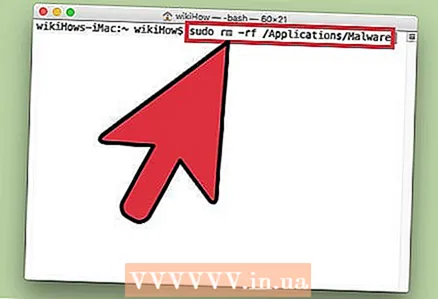 6 Gitt an sudo rm -rf [Wee fir Datei] an dréckt ⏎ Zréck. Fügt den Dateiwee an de Klammeren an. Dëse Kommando läscht déi entspriechend Datei.
6 Gitt an sudo rm -rf [Wee fir Datei] an dréckt ⏎ Zréck. Fügt den Dateiwee an de Klammeren an. Dëse Kommando läscht déi entspriechend Datei. - rm Ass eng Ofkierzung fir "ewechhuelen".
- Gitt sécher datt Dir dës bestëmmte Datei läscht wëllt. Denkt drun datt d'Datei permanent geläscht gëtt. Dofir empfeele mir Iech e Backup ze kreéieren am Viraus. Öffnen den Apple Menü a klickt System Preferences> Time Machine> Backup.
Tipps
- Wann HijackThis ze vill verdächteg Dateie produzéiert, klickt op Save Log fir eng Textdatei mat de Resultater ze kreéieren an se an dëse Forum ze posten. Vläicht kënnen aner Benotzer empfeelen wat se mat dëser oder där Datei maachen.
- Häfen 80 a 443 gi vu ville zouverléissege Netzwierkzugriffsprogrammer benotzt. Natierlech kann d'Spyware dës Ports benotzen, awer dëst ass onwahrscheinlech, dat heescht datt d'Spyware aner Ports opmaacht.
- Wann Dir Spyware fannt an läscht, ännert d'Passwierder fir all Kont, vun deem Dir vun Ärem Computer aloggt. Besser fir sécher ze sinn wéi sorry.
- E puer mobil Uwendungen, déi vermeintlech Spyware op Android Apparater entdecken an ewechhuelen, sinn tatsächlech net zouverléisseg oder souguer betrügeresch. De beschte Wee fir Äre Smartphone vu Spyware ze läschen ass zréck op d'Fabréck Astellunge.
- Factory Reset ass och en effektive Wee fir Spyware um iPhone ze läschen, awer wann Dir kee Root Zougang zu Systemdateien hutt, sinn d'Chancen datt d'Spyware net fäeg ass iOS ze infiltréieren.
Warnungen
- Sidd virsiichteg wann Dir ongewéinlech Dateie läscht. Eng Datei aus dem Systemdossier ze läschen (a Windows) kann de Betribssystem beschiedegen an dann Windows nei installéieren.
- Ähnlech sollt Dir virsiichteg sinn wann Dir Dateie mam Terminal am Mac OS X läscht. Wann Dir mengt datt Dir e béiswëlleg Prozess fonnt hutt, liest als éischt d'Informatioun doriwwer um Internet.